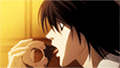Le profil et ses champs
Le profil … ça fait peur hein tous ces champs ? Tous ces onglets où cliquer pour configurer votre visite sur un forum … compliqué n’est-ce pas ? Heureusement que nous sommes là pour disséquer l’ensemble, vous détailler chaque élément et indiquer aux administrateurs comment modifier ou ajouter des champs. Bonne lecture.
Configurer son profil ▬ Niveau membre
Pour traiter ce point, nous allons détailler le profil page par page et expliquer les champs les plus troubles. De manière générale, les champs avec une étoile (*) sont à compléter obligatoirement. Les autres sont donc facultatifs. Certains points ne seront pas modifiables selon le forum et la configuration faite par les administrateurs.
Informations ;
Dans cet onglet, vous pourrez dans un premier temps modifier votre pseudonyme sur le forum, votre adresse mail (pour recevoir les newsletter ou être contacté par exemple), ainsi que votre mot de passe en cliquant sur « Modifier », qui ouvrira une nouvelle page. Dans un deuxième temps, vous pourrez donner des informations plus personnelles telles que votre sexe, votre date d’anniversaire, votre localisation, vos emplois et loisirs ou votre humeur. Tout ceci est facultatif, n’oubliez pas que nous sommes sur internet, donc restez prudents. Vous remarquerez que vous ne pouvez pas modifier le cadre « Commentaires ». Il s’agit d’une zone de texte à l’attention du staff, pour y indiquer par exemple un comportement inapproprié. Enfin, vous pourrez choisir de donner ou non d’autres moyens de vous contacter que ceux proposés par le forum : votre site web, votre adresse Skype, votre Facebook, Twitter ect … Tout ceci peut être remis à zéro en cliquant sur le bouton « réinitialiser » en bas de page, ou enregistré en cliquant sur le bouton du même nom. Vous pourrez à tout moment modifier ces informations. Aperçu de la page.
Préférences ;
Les préférences sont les paramètres de votre compte. Vous pourrez autoriser les membres à vous contacter par mail ou non, à vous envoyez des messages privés, cacher votre présence en ligne … Tout est détaillé. Les newsletter sont des mails envoyés par le staff pour vous informer de nouveautés. Cacher votre présence en ligne vous fera apparaître en invisible dans les statistiques, et seuls les administrateurs et modérateurs pourront vous voir connecté. Au sujet des pop-up de nouveaux messages, même si vous les activez il se peut que votre navigateur bloque l’ouverture de certaines fenêtres. Généralement il vous affichera un message vous proposant d’autoriser l’ouverture de pages provenant de ce site, ou non. « Etre averti par mail si un nouveau rapport est posté » signifie que lorsqu’un sujet que vous surveillez reçoit une réponse, vous en serez aussitôt averti par mail, à l’adresse choisie dans l’onglet « Information ».Tout ceci peut être remis à zéro en cliquant sur le bouton « réinitialiser » en bas de page, ou enregistré en cliquant sur le bouton du même nom. Vous pourrez à tout moment modifier ces informations. Aperçu de la page.
Signature ;
L’onglet signature vous permet d’afficher un texte, une image ou une vidéo à la suite de chaque message que vous posterez sur le forum, si vous avez activé le champ « Toujours attacher sa signature » dans les préférences (aperçu). L’ensemble se présente sous la forme d’un message à poster. N’oubliez pas de vous référez aux règles du forum où vous êtes pour éviter les problèmes (taille des images limitées par exemple). Attention, si vous ajoutez votre signature après avoir posté vos premiers messages, vous devrez les éditer et cocher « Attacher sa signature (les signatures peuvent être modifiées dans le profil) » dans les « options » du message pour qu’elle s’affiche.Tout ceci peut être remis à zéro en cliquant sur le bouton « réinitialiser » en bas de page, ou enregistré en cliquant sur le bouton du même nom. Vous pourrez à tout moment modifier ces informations. Aperçu de la page.
Avatar ;
Votre avatar est l’illustration qui figurera dans votre profil et lorsque vous posterez des messages. Vous pouvez soit l’ajouter à partir de vos fichiers (dans la limite d’une image de 150 pixels sur 200 pixels), soit l’ajouter à partir d’un lien (image trouvée sur internet ou hébergée sur un site comme Serwing ou Casimage) sans limite de taille, ou encore à partir de la galerie du forum. Là aussi, vous devrez penser à respecter la charte du forum où vous vous trouvez.Tout ceci peut être remis à zéro en cliquant sur le bouton « réinitialiser » en bas de page, ou enregistré en cliquant sur le bouton du même nom. Vous pourrez à tout moment modifier ces informations. Aperçu de la page.
Amis & ignorés ;
Les Amis & Ignorés ne sont pas toujours activés par les administrateurs. Ils permettent d’ajouter les membres qui vont sont le plus agréable en amis, afin de pouvoir accéder à leur profil plus rapidement. Ils seront également affichés sur votre profil. Les ignorés sont les membres dont vous ne souhaitez plus recevoir de messages privés. Vous pouvez envoyer ou recevoir des demandes. Aperçu de la page.
Sujets surveillés ;
Cette page affiche les liens des sujets que vous surveillez, qui vous intéressent et pour lesquels vous recevez un mail (ou non selon vos préférences) lorsqu’une réponse est postée. Vous pouvez arrêter de surveiller un sujet en le cochant dans la liste et en cliquant sur « Arrêter de surveiller les sujets sélectionnés », ou en cliquant sur le même lien en bas du sujet en question. De la même manière, vous pouvez sélectionner un sujet à surveiller en bas du dit topic en cliquant sur « Surveiller les réponses de ce sujet ». Aperçu de la page.
Favoris ;
(sans infos sur ce champs, apportez un complément si vous le souhaitez)
Brouillons ;
La gestion des brouillons vous permet de commencer la rédaction d’un message directement sur le forum … et de le garder dans un coin secret si vous ne pouvez ou voulez pas le terminer tout de suite. Trop pratique *-* Pour cela, lorsque vous rédigez un message, au lieu de cliquer sur « Envoyer », il vous suffit de cliquer sur « Brouillon ». Cette option n’est valable que si les brouillons sont activés sur le forum, et uniquement pour les réponses à des topics déjà existants. Vous pourrez ensuite le trouver dans les « brouillons » de votre profil, et le modifier ou le supprimer. Aperçu de la page.
Feuille de personnage ;
Dans les grandes lignes, c’est la fiche de votre personnage pour les forum RPG. Elle contient des champs à remplir et la possibilité d’ajouter une illustration. Cette fiche varie selon les forum, et sera vue plus en détail dans un prochain tutoriel.
Modifier les profils ▬ Niveau administrateur
/!\ Vous devez être en configuration "avancée" dans votre panneau d'administration.
En tant qu’administrateur, vous pouvez choisir des options du profil des membres, mais aussi décider d’en ajouter. Vous pourrez activer la gestion des brouillons et/ou des favoris dans le panneau d’administration, dans « Messages & Emails » et « Configuration », puis « Activer la fonctionnalité des brouillons de message » ou « Autoriser la gestion des favoris ». Pour autoriser la gestion des signatures, amis et ignorés, les modifications de pseudo ou mail direction les « Utilisateurs & Groupes », « Options des utilisateurs » et dans le petit encadré « Options de l'Utilisateur » cocher selon vos préférences (aperçu).
Enfin, vous pourrez modifier ou ajouter des champs des profils dans les « Utilisateurs & Groupes », dans « Profil ».
Onglet « Champs du profil » ;
Dans cet onglet, vous pourrez modifier ou ajouter des champs dans les « Informations ». Aperçu d’un ajout de champ - Aperçu de la page.
Onglet « Options générales » ;
Vous pourrez activer le profil avancé ou non (généralement, il l’est), et choisir quels onglets seront affichés lors de l’aperçu d’un profil. Aperçu de la page.
Vous savez maintenant comment compléter votre profil, et comment le personnaliser. Dans le prochain épisode, nous apprendrons à mettre en place une feuille de personnage, qui elle aussi a sa place dans le profil.